Minecraft se destaca cuando tienes amigos con quienes jugar, pero nada frena la diversión cuando intentas conectarte al mundo de un amigo y aparece el mensaje "Minecraft no se puede conectar al mundo".
Hay varias razones por las que esto sucede y te guiaremos a través de los problemas más probables para que puedas volver a minar y crear como verdaderos jugadores.
1. Comprueba tu conexión
Elimine la posibilidad de problemas de red antes de abrir Minecraft. Dirígete a Cómo arreglar una conexión a Internet intermitente en Windows 10 o 8 formas fáciles de solucionar problemas de conexión de red para solucionar una conexión a Internet irregular.
La forma más rápida de comprobar una conexión es cambiar a una red diferente. Si no tiene otra red disponible, intente usar su teléfono como punto de acceso móvil. Si Minecraft comienza a funcionar correctamente en una conexión a Internet diferente, es una pista de que tu ISP o tu red local pueden ser el problema.
2. Reinicia Minecraft (y tu computadora)
Los consejos clásicos para la resolución de problemas siempre son relevantes. Es posible que algunas cosas hayan cambiado mientras se ejecutaba su sesión de Minecraft o que haya habido un problema en el controlador de red de su PC. Incluso si estás jugando Minecraft en una consola, no está de más apagar y encender la máquina para ver si eso ayuda.
3. Buscar actualizaciones
En general, necesitas la misma versión de Minecraft que el mundo al que intentas conectarte. Por lo tanto, tanto el anfitrión del mundo como cualquiera que intente conectarse a ese mundo deberían tener la última versión.
4. Buscar actualizaciones de Windows

Mientras te aseguras de que Minecraft esté actualizado correctamente, también debes comprobar si hay actualizaciones de Windows pendientes. Si no has actualizado Windows por un tiempo, es posible que tu copia de Minecraft sea demasiado nueva y ya no funcione con componentes más antiguos de Windows, o que haya un error conocido que se solucionó más adelante.
5. Recarga tu mundo privado
Esta solución no la hemos usado nosotros mismos, pero los jugadores en los foros parecen tener algo de suerte con ella. Por alguna razón, recargar uno de tus mundos privados te permite conectarte al mundo de un amigo. No está claro por qué esto podría funcionar, pero una explicación es que al cargar uno de sus mundos se sobrescribe un archivo de configuración compartido que puede haberse dañado o tener valores incorrectos. De cualquier manera, no está de más probarlo:.
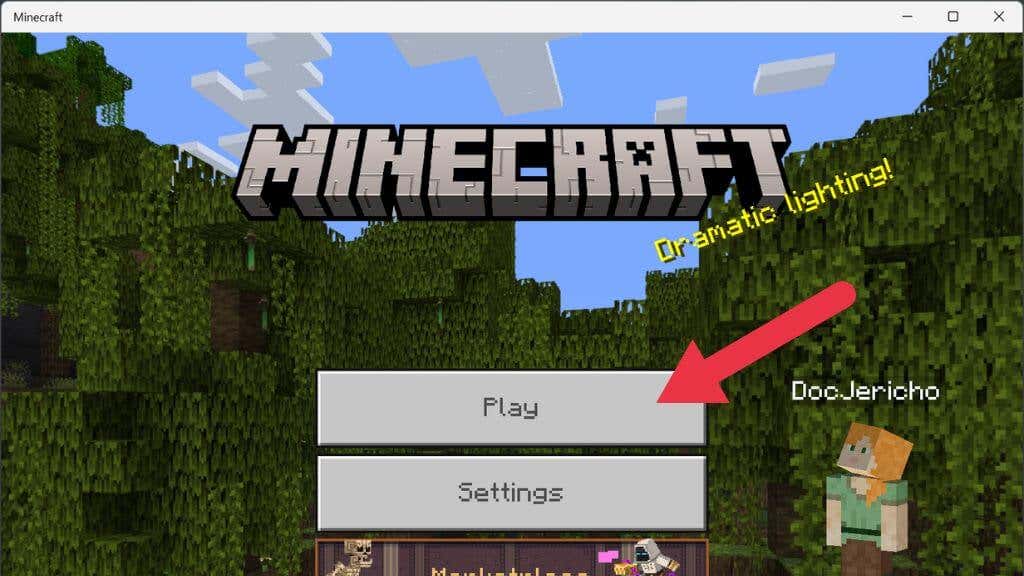
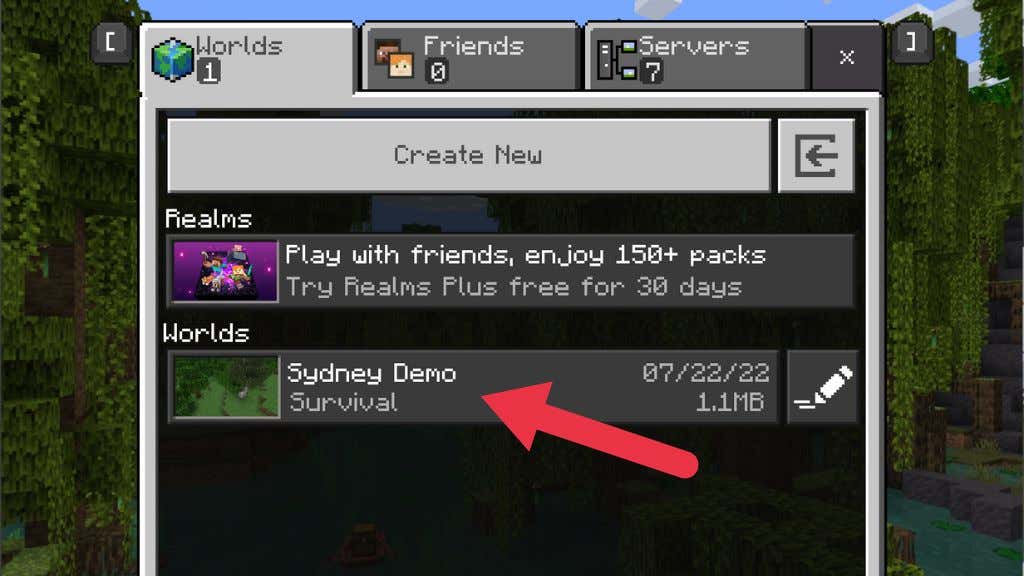
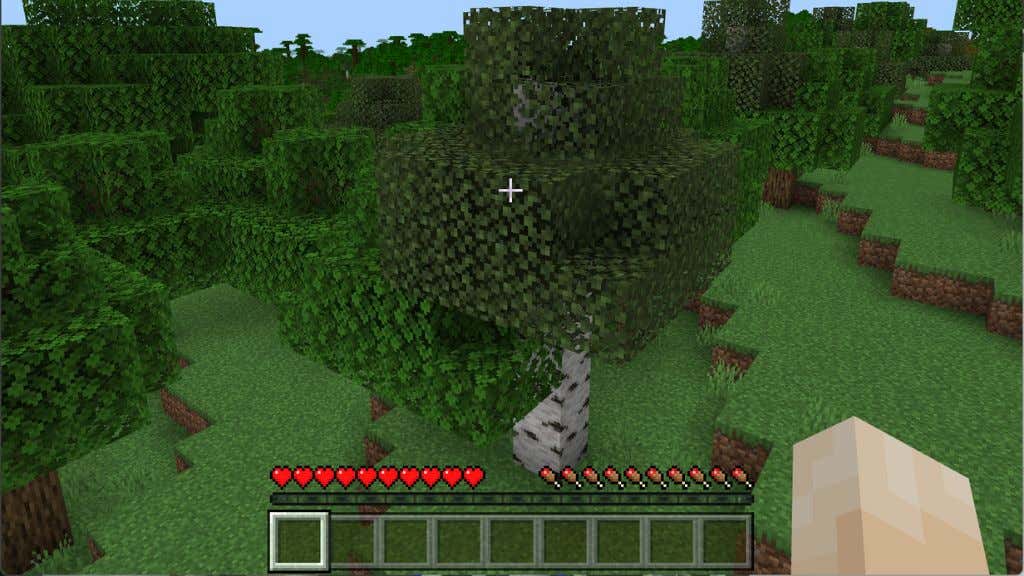
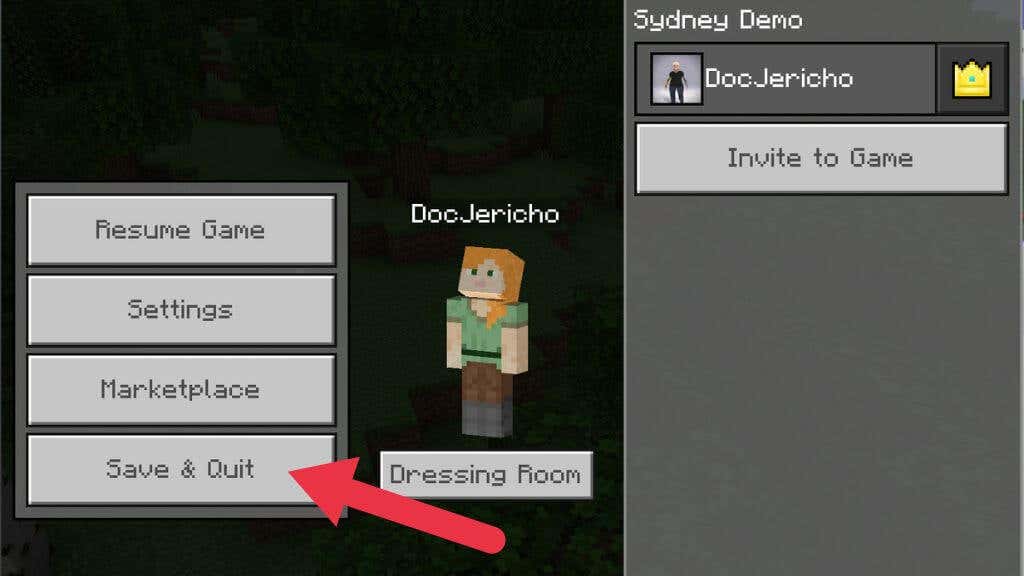
Si este fue el problema, deberías conectarte sin problemas.
6. Cambie la configuración de su firewall
Un firewall es un sistema de hardware o software que controla qué aplicaciones pueden enviar o recibir datos a través de Internet. Cuando ejecuta por primera vez una aplicación en Windows que solicita enviar o recibir datos, aparecerá una ventana emergente que le preguntará si desea permitir que el programa atraviese el Firewall de Windows Defender.
Si accidentalmente dijo que no o nunca se le pidió que aprobara una excepción del firewall, puede desactivar el Firewall de Windows (no recomendado) o crear una excepción para Minecraft. Para obtener instrucciones detalladas, consulte cómo ajustar las reglas y configuraciones del Firewall de Microsoft Windows 10.

Si no es el firewall de Windows, otro firewall puede estar bloqueando Minecraft. Lo más probable es que su enrutador tenga su solución de firewall, pero tendrá que consultar el manual ya que los detalles exactos sobre cómo agregar excepciones variarán según la marca y el modelo. Si alguien más administra la red, tendrás que pedir permiso para permitir el paso del tráfico de Minecraft. Minecraft se usa ampliamente en la educación, por lo que, siempre que tengas una razón legítima, no debería ser un problema.
Puedes deshabilitar el firewall de Windows completamente para asegurarte de que no sea una regla de firewall la que esté causando el problema. Sin embargo, si no tiene otra solución de firewall (como en su ruta), debe volver a habilitarla inmediatamente después de completar la prueba. Es posible que también tengas un firewall como parte de tu software antivirus, así que asegúrate de que esté deshabilitado o agrégale una excepción para Minecraft.
7. Elimina y vuelve a agregar a tu amigo
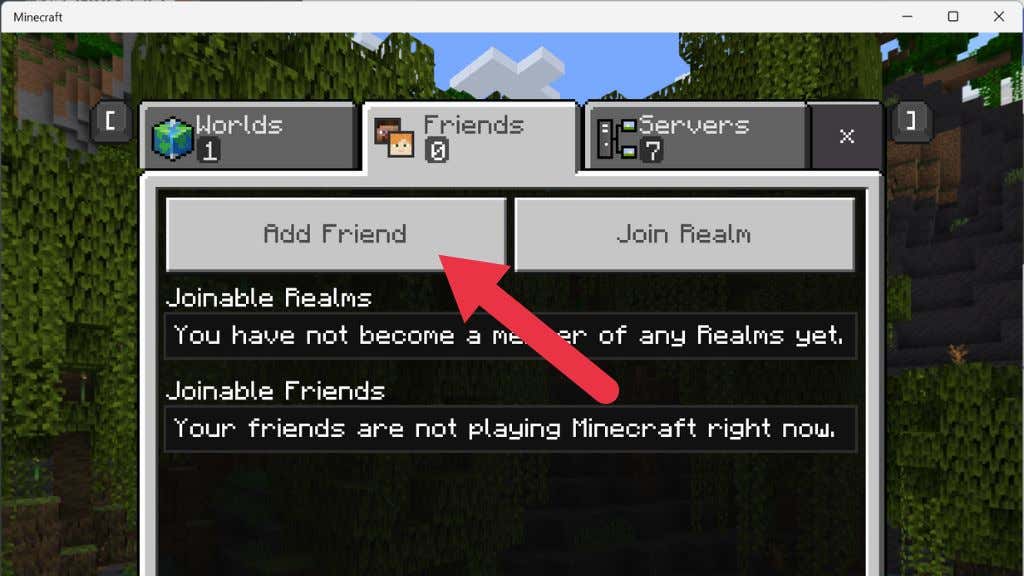
En algunos casos, parece que la lista de amigos de Minecraft puede dañarse por algún motivo. Para solucionarlo, debes eliminar a tus amigos de la lista y luego volver a agregarlos..
Antes de hacer esto, puedes probar si el problema es la corrupción en la lista de amigos al intentar unirte al mundo de un extraño. Si eso tiene éxito, es probable que estés tratando con una lista de amigos corrupta. Por otro lado, si el problema solo afecta a unirse a personas de tu lista de amigos, elimina a esa persona y envíale una nueva invitación.
8. Actualice los controladores para su tarjeta de red
Los problemas de red pueden deberse a controladores obsoletos, por lo que es una buena idea comprobar si hay nuevos controladores disponibles para su interfaz de red. Una forma de comprobar los problemas del adaptador es cambiar a otro. Por ejemplo, cambie a Ethernet cuando esté usando Wi-Fi y vea si el problema desaparece. Si es así, dirígete al sitio web de la empresa que fabrica el adaptador problemático o visita la página del controlador de tu placa base para obtener el controlador más reciente.
9. Utilice una VPN
Si el problema está en el servidor de Minecraft específico o en la ruta de enrutamiento a ese servidor, use una VPN. Al cambiar la ubicación del servidor VPN que estás utilizando, puedes cambiar la ruta que toman tus datos a través de la red y sortear el obstáculo que te impide conectarte al servidor.
10. Deje de usar una VPN
Si ya estaba usando una VPN o un servidor proxy cuando recibió este error, debe hacer lo contrario de lo anterior y dejar de usar la VPN. Al menos temporalmente, para ver si eso es parte del problema. Si estás intentando jugar Minecraft en una red que lo bloquea (como una red laboral o escolar), intenta cambiar a una VPN, servidor proxy o servicio diferente.
11. Habilitar multijugador
Si estás usando la versión de Minecraft comprada en Microsoft Store (también la versión PC Game Pass), tu perfil de Xbox influye en tu experiencia en línea. Debes asegurarte de que la configuración multijugador esté habilitada en esa cuenta o Minecraft no podrá conectarse.
1. Abra un navegador web y vaya a sitio web oficial de Xbox Live.
2. Inicia sesión con tus credenciales de Microsoft/Xbox.
3. Selecciona la pestaña que dice Seguridad en línea de Xbox One/Windows 10.
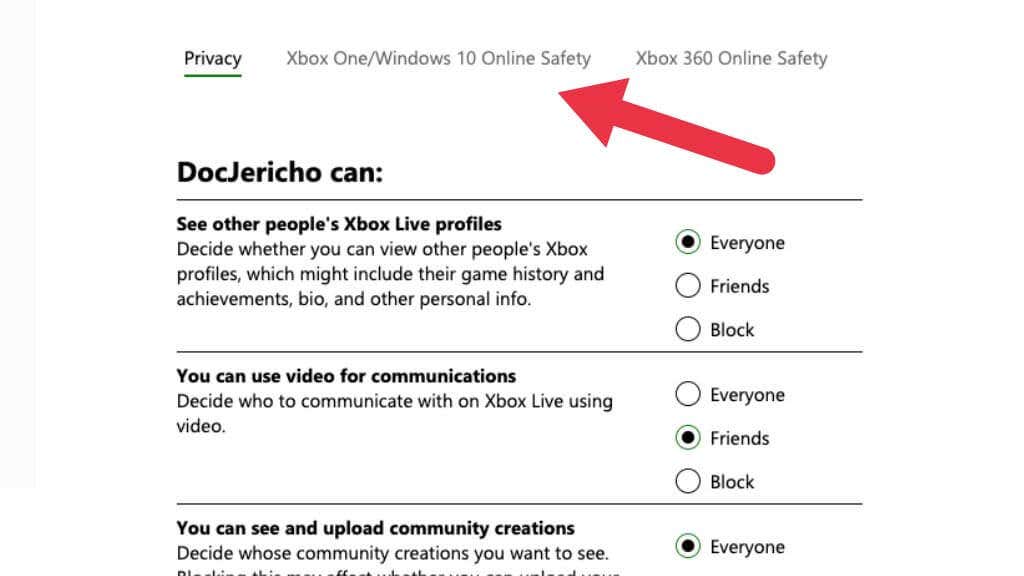
4. En Puedes unirte a juegos multijugador, asegúrate de que esté seleccionado Permitir.
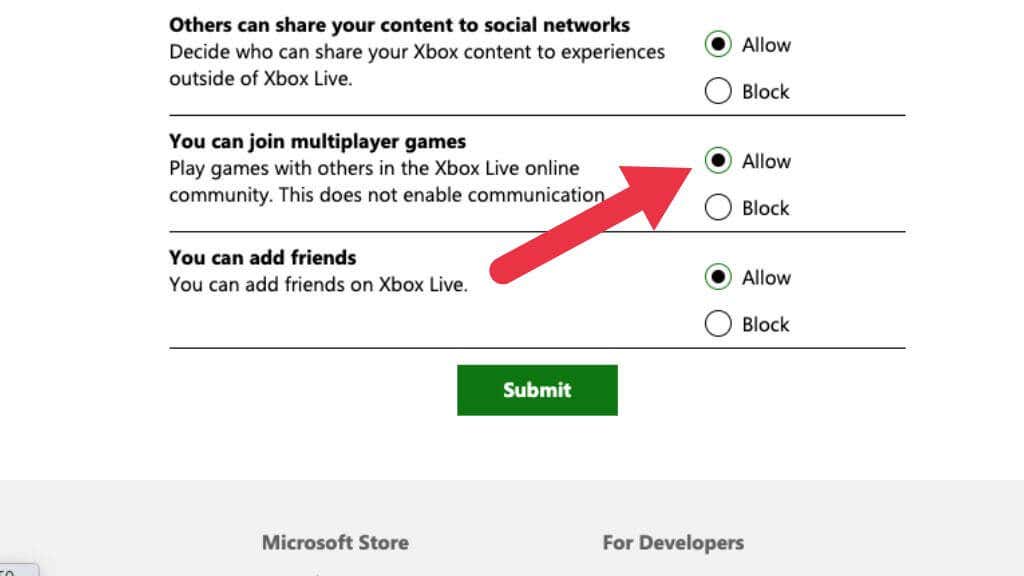
5. Seleccione Enviary luego cierre la página web..
Asegúrate de reiniciar Minecraft antes de intentar conectarte nuevamente.
12. Instalar la versión Java de Minecraft
Hoy en día, los jugadores utilizan la edición Bedrock del juego comprada en Microsoft Store. Este moderno puerto de Minecraft se basa en la edición de bolsillo móvil del juego. Es una reescritura completa de Minecraft y es la versión que abarca todas las diferentes plataformas, desde iOS hasta Android, pasando por Nintendo Switch, PlayStation, PC y todo lo demás.
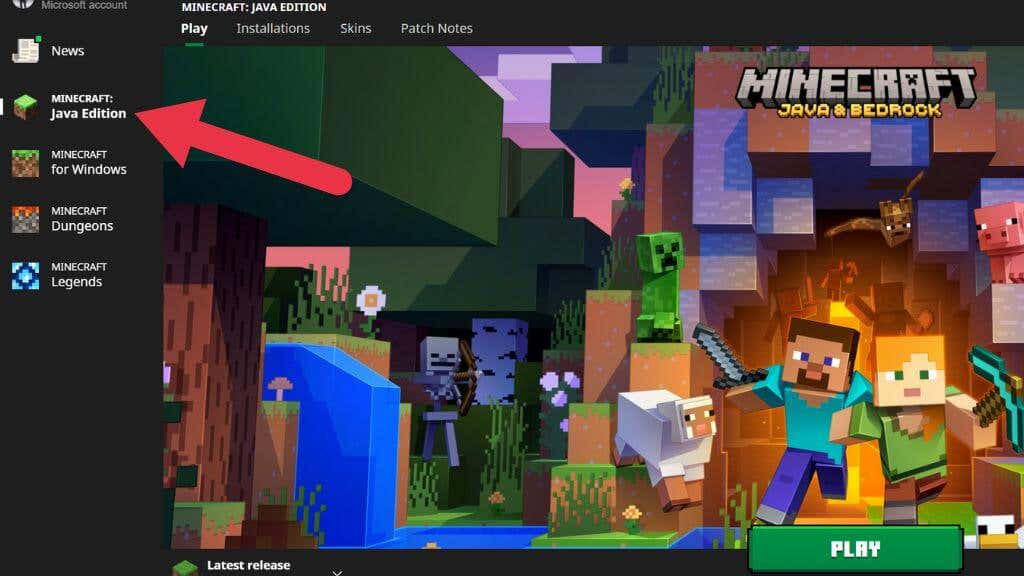
El juego original creado por Mojang (antes de que Microsoft lo comprara) fue escrito en Java. Increíblemente, la edición Java de Minecraft todavía se mantiene y se juega hasta el día de hoy. Si no consigue que Bedrock Edition funcione para usted, pruebe la edición Java en su PC.
Hay diferencias entre estas versiones esenciales que afectan su aspecto, su sensación y su forma de jugar. Sin embargo, si usted y sus amigos no pueden hacer que Bedrock funcione, entonces la versión Java es mejor que ningún Minecraft. Si estás usando Xbox Game Pass para PC, puedes acceder a ambas versiones del juego a través de la aplicación Xbox en Windows.
Cambia tu plataforma de Minecraft
Si no puedes arreglar Minecraft en PC, considera jugarlo en otra plataforma. Los juegos de Minecraft están disponibles en todas las consolas centrales y dispositivos móviles. Incluso puedes usar un controlador si juegas Minecraft en un iPhone o iPad. Si sigues con una PC y tienes una de las últimas tarjetas gráficas, es posible que desees darle aún más sabor a las cosas con activar el trazado de rayos en Minecraft.
.